
In MEINbusiness wird jede Eingangsrechnung durch vier zentrale Prozessschritte geführt. Jeder Schritt ist durch ein eigenes Icon dargestellt und gibt über die Farbe sofort Auskunft über den jeweiligen Bearbeitungsstand/Status.
Diese visuelle Darstellung schafft für alle Nutzer maximale Transparenz, da jederzeit klar erkennbar ist:
In welchem Prozessschritt sich eine Rechnung befindet
Ob das Notizfeld verwendet wurde, z. B. für Rückfragen, Ablehnungen oder Klärungen
ICON 1: Inhaltliche Prüfung
ICON 2: Kontieren
ICON 3: Zahlung
ICON 4: Notizfeld
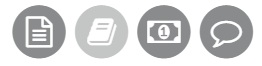
Jedes Icon kann eine von vier Farben annehmen, die den Status des jeweiligen Prozessschritts anzeigen.
| Prozessschritt wurde noch nicht bearbeitet. |
| Prozessschritt ist in Bearbeitung. |
| Prozessschritt wurde freigegeben und geht in den nächsten über. |
| Prozessschritt wurde abgelehnt – eine Bearbeitung oder Korrektur ist nötig. |
Eingangsrechnung “wird bearbeitet” gesetzt:
Eingang der Rechnung
→ Die Rechnung wird ins System eingespielt.
→ Alle Icons sind grau – es wurde noch kein Bearbeitungsschritt gestartet.
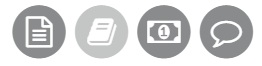
Wird bearbeitet (nur wenn notwendig)
→ Der zuständige Prüfer klickt auf „Wird bearbeitet“.
→ Icon 1 (Inhaltliche Prüfung) wechselt von grau zu blau.
Notiz
→ Falls erforderlich, wird eine Notiz erfasst (z. B. bei Rückfragen oder offenen Punkten).
→ Wurde eine Notiz erfasst, wechselt die Farbe des Icon 4 (Notiz) von grau zu blau.
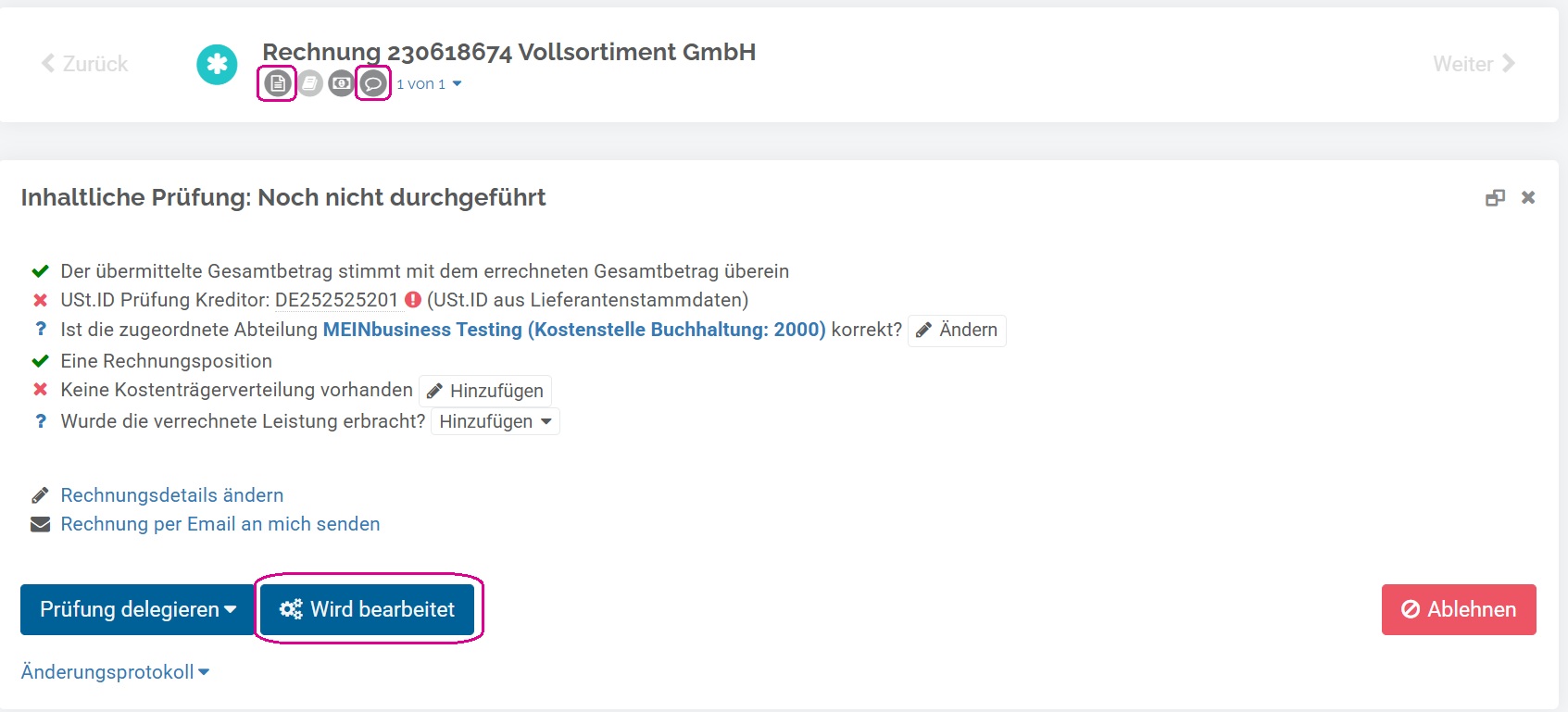
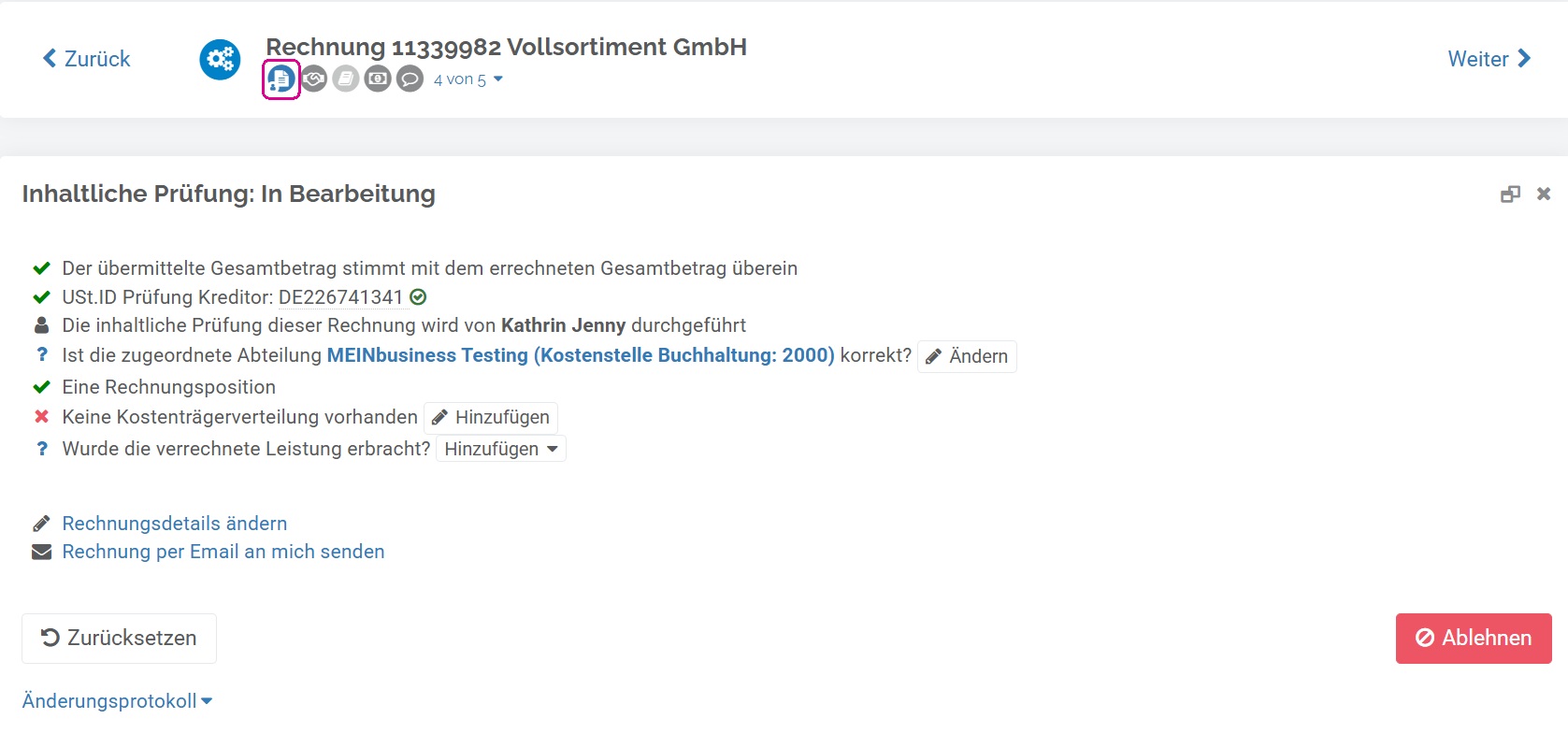
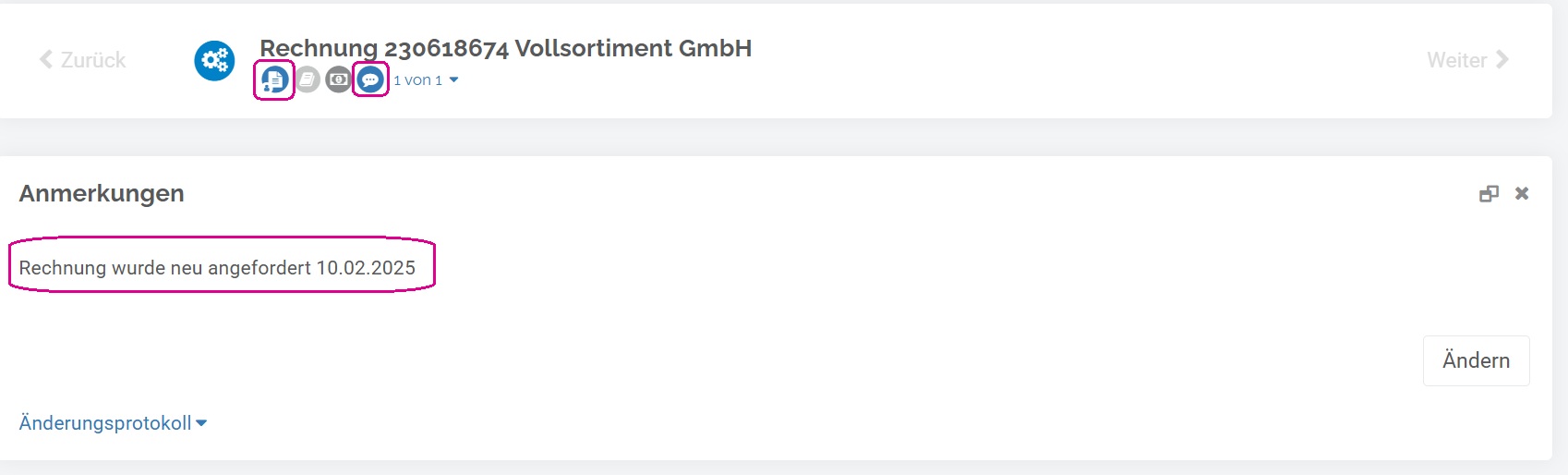
Rechnung ablehnen
→ Während der inhaltlichen Prüfung oder Kontierung wird festgestellt, dass die Rechnung nicht weiterverarbeitet werden kann (z. B. aufgrund formaler Fehler, falscher Beträge oder fehlender Angaben).
→ Der zuständige Bearbeiter klickt auf „Ablehnen“.
→ Das entsprechende Icon wechselt auf rot.
Notiz erfassen
→ Eine Notiz muss erfasst werden, um die Begründung der Ablehnung transparent zu dokumentieren (z. B. „Falscher Betrag – neue Rechnung angefordert“).
Archivierung der abgelehnten Rechnung
→ Die Rechnung wird im System archiviert und damit im aktiven Bearbeitungsprozess nicht mehr dargestellt.
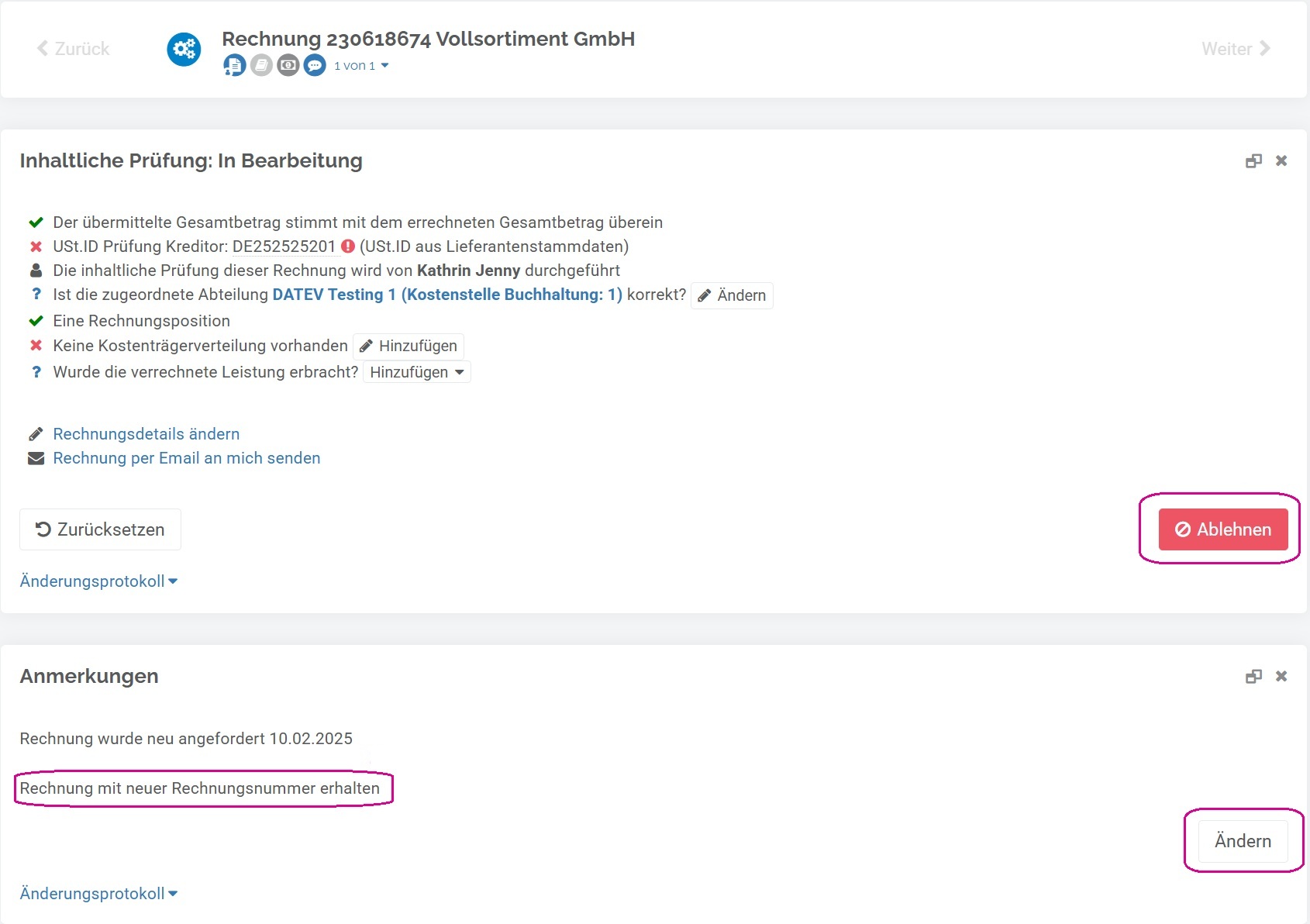
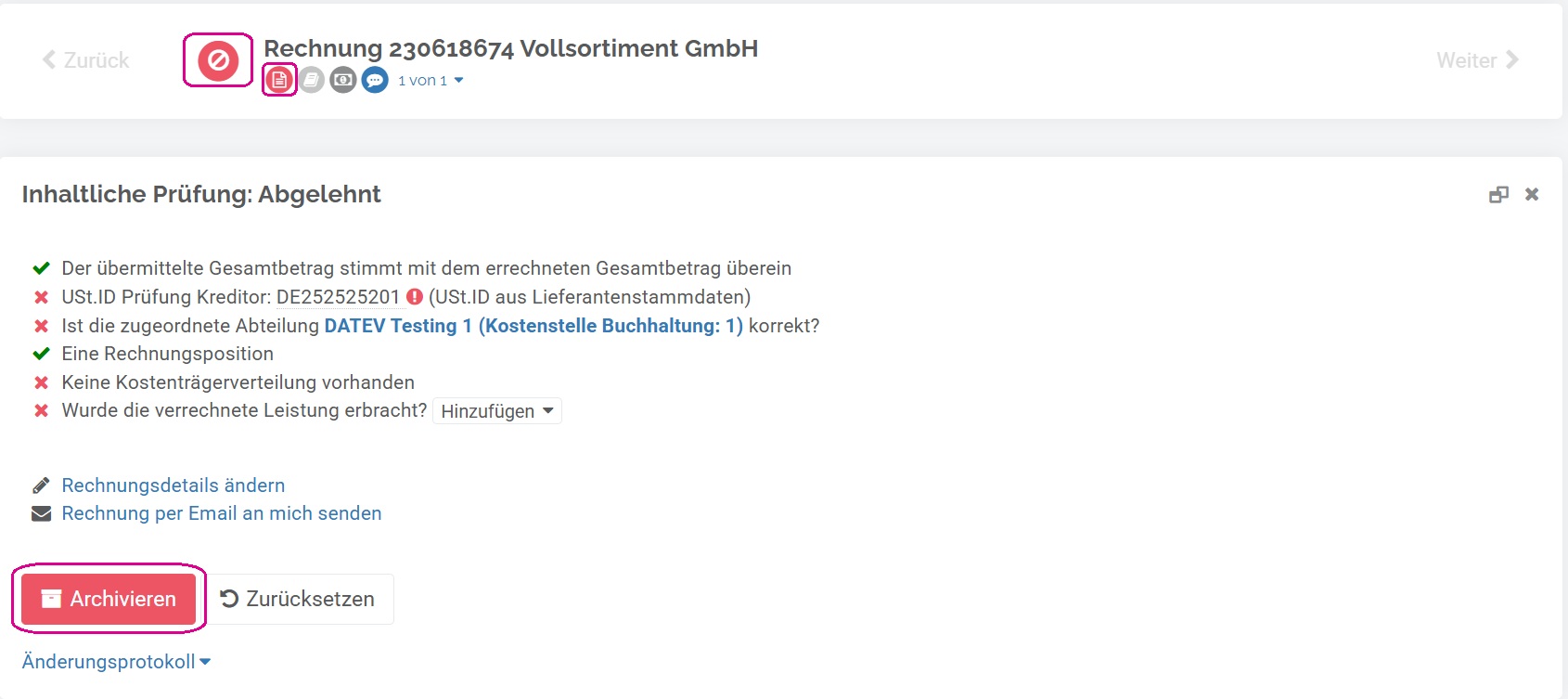
Neue Rechnung wird weiterverarbeitet
→ Der Lieferant stellt eine neue Rechnung mit korrigierten Angaben und neuer Rechnungsnummer aus.
→ Diese wird in MEINbusiness importiert und durchläuft den Workflow von Beginn an.
 Wichtiger Hinweis
Wichtiger HinweisUm eine Rechnung archivieren zu können, müssen alle Prozessschritte zurückgesetzt werden.
Voraussetzungen
Alle Icons müssen den Status/Farbcode „GRAU“ haben.
Erst dann kann die Rechnung in der inhaltlichen Prüfung abgelehnt und korrekt archiviert werden.
Wichtig:
Nur ADMIN User und Kontier User verfügen über die notwendigen Berechtigungen, um diese Aktion durchzuführen.